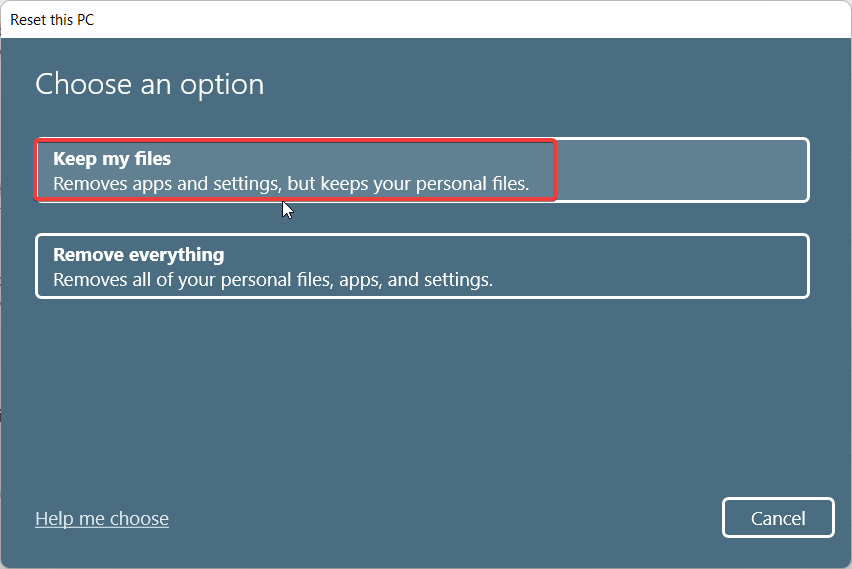Heim >häufiges Problem >NET HELPMSG 3774: So beheben Sie diesen Fehler in 5 Schritten
NET HELPMSG 3774: So beheben Sie diesen Fehler in 5 Schritten
- 王林nach vorne
- 2023-05-17 21:27:082728Durchsuche
Viele Leser sind beim Versuch, über die Eingabeaufforderung ein neues Benutzerkonto zu erstellen, auf den Fehlercode NET HELPMSG 3774 gestoßen. Der Fehler besagt, dass der Benutzer erfolgreich erstellt wurde, aber nicht zur lokalen Gruppe USERS hinzugefügt werden konnte.
Warum erhalte ich den Fehlercode NET HELPMSG 3774?
Wenn Sie beim Versuch, ein Benutzerkonto auf Ihrem Windows-PC zu erstellen, den Fehlercode NET HELPMSG 3774 erhalten, kann dies einen oder mehrere der folgenden Gründe haben.
- Unvollständige Windows-Installation – Wenn Windows nicht korrekt installiert wurde oder der Installationsvorgang unterbrochen wurde, kann bei der Erstellung des Benutzerkontos ein NET HELPMSG 3774-Fehler auftreten.
- Beschädigtes Benutzerprofil – Wenn das aktuelle Benutzerkonto beschädigt ist, wird beim Erstellen eines neuen Benutzerkontos der Fehler NET HELPMSG 3774 auftreten.
- Beschädigte oder fehlende Systemdateien – Fehlende oder beschädigte Komponentenspeicherdateien und Systemabbilder hindern Sie auch daran, neue Benutzer zu erstellen.
- Fehlerhafte Windows-Updates – Fehler in der aktuellen Windows-Version können verschiedene Probleme auf Ihrem Windows-PC verursachen, einschließlich Fehlern bei der Benutzerkontoerstellung.
- Virus- oder Malware-Angriff – Eine Malware-Infektion kann zu Fehlfunktionen Ihres Systems führen, wenn Sie versuchen, mit dem Befehl „net user“ ein neues Benutzerkonto zu erstellen.
Da wir nun verstanden haben, was den Fehler NET HELPMSG 3774 verursacht, schauen wir uns mögliche Lösungen an.
Wie behebe ich den Fehler NET HELPMSG 3774 in Windows?
1. Führen Sie den SFC- und DISM-Scan aus.
- Klicken Sie auf das Windows-Symbol in der Taskleiste, geben Sie cmd in die Suchleiste ein und wählen Sie im rechten Abschnitt „Als Administrator“ ausführen. Drücken Sie die Taste, um den System File Checker-Scan auszuführen, und führen Sie den folgenden Befehl aus.
- Enter
sfc /scannow<strong>sfc /scannow</strong>
- SFC 扫描完成后,键入或复制粘贴以下命令,然后按 。Enter
<strong>DISM /Online /Cleanup-Image /RestoreHealth</strong>
 SFC Nachdem der Scan abgeschlossen ist, geben Sie den folgenden Befehl ein oder kopieren Sie ihn und fügen Sie ihn ein und drücken Sie.
SFC Nachdem der Scan abgeschlossen ist, geben Sie den folgenden Befehl ein oder kopieren Sie ihn und fügen Sie ihn ein und drücken Sie.
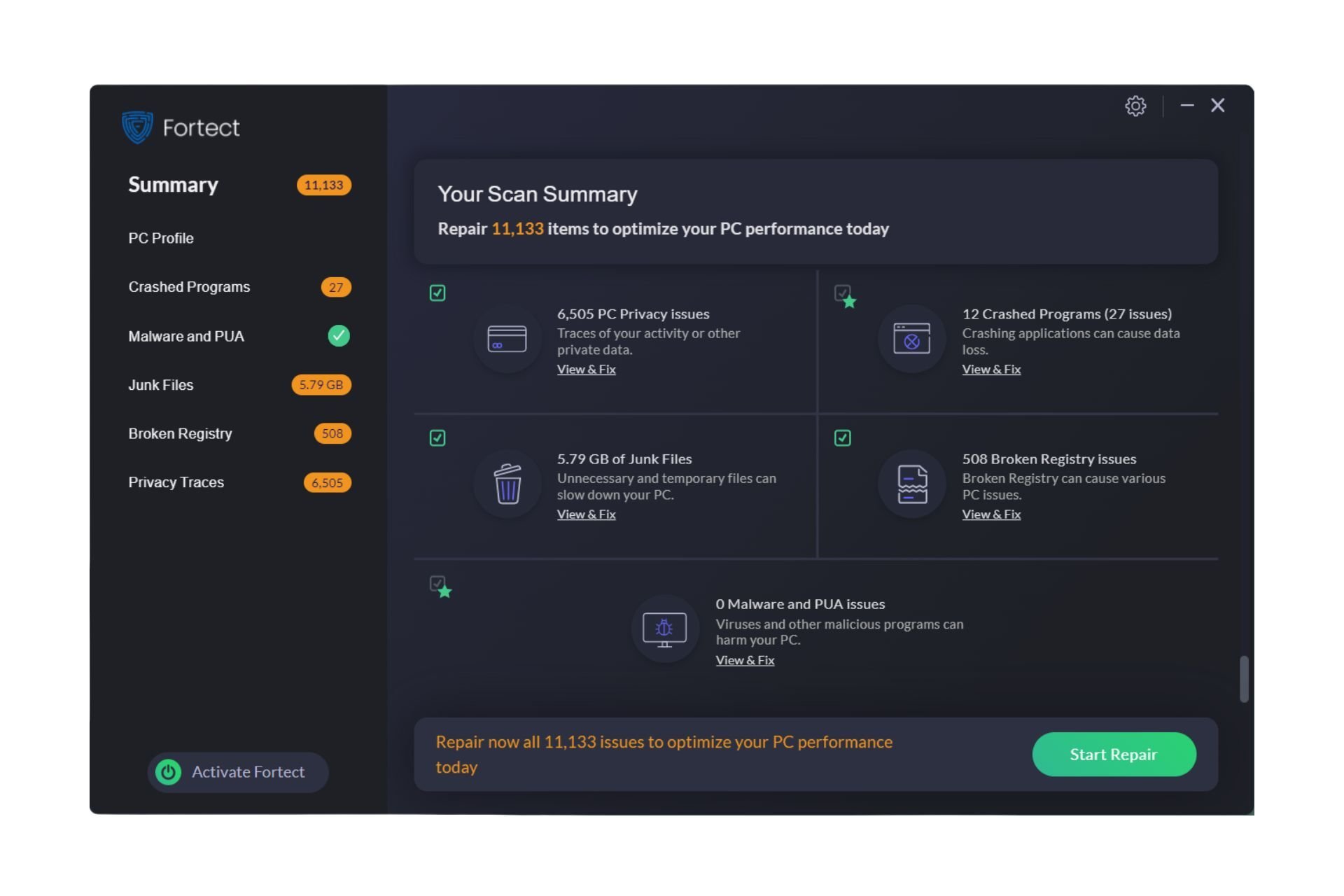
Jedenfalls haben Sie bessere Möglichkeiten, Ihren PC zu scannen und beschädigte Systemdateien automatisch zu reparieren. Darüber hinaus müssen Sie keine technischen Aufgaben ausführen, um die nächste Lösung (sauberer Neustart des PCs) abzuschließen.
- Fortect herunterladen und installieren.
- Starten Sie die App, um den Scanvorgang zu starten.
- Warten Sie, bis Stabilitätsprobleme erkannt werden.
- Klicken Sie auf die Schaltfläche „Reparatur starten“, um alle Probleme zu beheben.
- Starten Sie Ihren Computer neu, um zu sehen, ob alle Änderungen übernommen wurden.
Fortect setzt auf fortschrittliche Technologie, um stark beschädigte Windows-Systemdateien durch brandneue Komponenten aus seiner sicheren Datenbank zu ersetzen. Sie können diese App dazu autorisieren, ohne dass dies Auswirkungen auf die Benutzerdaten auf dem Gerät hat.
Diese Software stellt die ideale All-in-One-Anwendung zur Behebung von Windows-Fehlern, Programmabstürzen oder Registrierungsproblemen dar. Es kann die Leistung Ihres Computers innerhalb von Minuten verbessern.
⇒ Holen Sie sich Fortect
2. Starten Sie Ihren Windows-PC sauber
- Drücken Sie die Taste , um das Menü Start aufzurufen, geben Sie Systemkonfiguration in die Suchleiste ein und wählen Sie die relevanten Suchergebnisse aus. Windows

-
Stellen Sie sicher, dass „Selektiver Start“ im Eigenschaftenfenster der Systemkonfiguration aktiviert ist. Deaktivieren Sie nun das Kontrollkästchen „Load Startup Items
 “, lassen Sie das Kontrollkästchen für die Option „Systemdienste laden“ jedoch aktiviert.
“, lassen Sie das Kontrollkästchen für die Option „Systemdienste laden“ jedoch aktiviert. 
-
Wechseln Sie zur Registerkarte „Dienste“, aktivieren Sie das Kontrollkästchen „Alle Microsoft-Dienste ausblenden“ und klicken Sie auf die Schaltfläche „Alle deaktivieren
 “.
“. - Nachdem Sie Änderungen vorgenommen haben, klicken Sie auf die Schaltfläche „Übernehmen “ und dann auf „OK“, um das Fenster „Systemkonfiguration “ zu verlassen. Starten Sie anschließend Ihren PC wie gewohnt neu, um in den Clean-Boot-Modus zu wechseln.
Expertentipps:
🎜Einige PC-Probleme sind schwer zu lösen, insbesondere wenn die Systemdateien und Repositorys von Windows fehlen oder beschädigt sind.
Verwenden Sie unbedingt ein spezielles Tool wie Fortect, das nach beschädigten Dateien sucht und diese durch neue Versionen aus ihrem Repository ersetzt.
Im sauberen Startzustand werden Startdienste und Startelemente deaktiviert. Versuchen Sie erneut, das Benutzerkonto über die Eingabeaufforderung zu erstellen.
Wenn die Meldung NET HELPMSG 3774 nicht mehr angezeigt wird, blockiert wahrscheinlich eine Drittanbieteranwendung die Erstellung neuer Benutzerkonten. Wenn diese Anwendungen weitere Probleme auf Ihrem System verursachen, können Sie sie dauerhaft deinstallieren.
3. Versuchen Sie es mit einer anderen Methode, um ein Benutzerkonto zu erstellen
3.1 Über die Einstellungen-App
- Starten Sie die Einstellungen-App mit der Verknüpfung +. WindowsI
- Wählen Sie „Konten“ in der linken Seitenleiste und dann „Familie und andere Benutzer“ aus.

- Als nächstes klicken Sie auf die Schaltfläche Konto hinzufügen im Abschnitt „Andere Benutzer“.

- Wählen Sie „Es gibt keine Anmeldeinformationen dieser Person im Anmeldefenster“.

- Als nächstes wählen Sie die Option „Benutzer ohne Microsoft-Konto hinzufügen“ und geben Sie die erforderlichen Details ein, um ein neues Benutzerkonto zu erstellen.
- Nach erfolgreicher Erstellung des Benutzerkontos klicken Sie darauf, um die entsprechenden Einstellungen anzuzeigen, und klicken Sie auf die Schaltfläche „Kontotyp ändern“.

- Wählen Sie den Kontotyp aus der Dropdown-Liste aus und klicken Sie auf die Schaltfläche OK, um die Änderungen zu speichern.

3.2 Verwenden von Netplwiz-Befehlen
- Verwenden Sie die Tastenkombination +, um das Dialogfeld „Ausführen“ zu starten, geben Sie den folgenden Befehl in das Textfeld ein und klicken Sie auf die Schaltfläche „OK“. WindowsR
<code><strong>netplwiz</strong>netplwiz
-
Erstellen Sie ein neues Benutzerkonto auf Ihrem Computer, indem Sie im Fenster „Benutzerkonten“ auf die Schaltfläche „Hinzufügen“ klicken.
 Wählen Sie im Registrierungsfenster die Option „
Wählen Sie im Registrierungsfenster die Option „ - Anmelden ohne Microsoft-Konto“. Drücken Sie auf die Schaltfläche
- „Lokales Konto“ und geben Sie im nächsten Fenster die erforderlichen Details ein.
 Nachdem Sie Ihr lokales Konto erstellt haben, wählen Sie Ihren Benutzernamen aus und klicken Sie auf die Schaltfläche „Eigenschaften“.
Nachdem Sie Ihr lokales Konto erstellt haben, wählen Sie Ihren Benutzernamen aus und klicken Sie auf die Schaltfläche „Eigenschaften“. -
Wechseln Sie zur Registerkarte
 „Gruppenmitgliedschaften “ und wählen Sie die Zugriffsebene aus, die Sie dem Benutzerkonto gewähren möchten.
„Gruppenmitgliedschaften “ und wählen Sie die Zugriffsebene aus, die Sie dem Benutzerkonto gewähren möchten. - 4. Führen Sie eine Systemwiederherstellung durch.
Verwenden Sie die Taste, um das Menü „Start“ zu starten, geben Sie „Wiederherstellungspunkt erstellen“ in die Suchleiste oben ein und wählen Sie das entsprechende Suchergebnis aus, um auf die „Systemeigenschaften“ zuzugreifen
" Fenster.- Windows
-
Klicken Sie auf der Registerkarte „Systemschutz“ auf die Schaltfläche „Systemwiederherstellung“. Klicken Sie im Systemwiederherstellungsassistenten auf die Schaltfläche
 Weiter .
Weiter . -
Wählen Sie den Wiederherstellungspunkt aus der Liste aus und klicken Sie auf die Schaltfläche „Weiter“
 .
. - Drücken Sie abschließend auf die Schaltfläche „Fertig“ , um den Systemwiederherstellungsvorgang zu starten.
-
Durch die Durchführung einer Systemwiederherstellung werden alle Änderungen auf Ihrem PC wiederhergestellt, die den Fehlercode NET HELPMSG 3774 verursacht haben, wenn Sie ein neues Benutzerkonto auf Ihrem Computer erstellen.

5. Fenster „Zurücksetzen“
- Verwenden Sie die Tastenkombination „+“, um die App „Einstellungen“ zu starten. WindowsIScrollen Sie nach unten zu Systemeinstellungen
- Einstellungen und wählen Sie im rechten Abschnitt „Einstellungen“ der App „Wiederherstellung“ aus. Drücken Sie auf die Schaltfläche „PC zurücksetzen“
 im Abschnitt „Wiederherstellungsoptionen“, um Windows neu zu installieren.
im Abschnitt „Wiederherstellungsoptionen“, um Windows neu zu installieren. -
Auf dem Bildschirm erscheint ein Fenster „Diesen PC zurücksetzen“ mit zwei Optionen: „Meine Dateien behalten“ und „Alles löschen“. Wählen Sie die erste Option, um die Windows-Einstellungen zurückzusetzen und gleichzeitig Ihre Daten intakt zu halten.
 Geben Sie im nächsten Fenster die Methode an, mit der Sie Windows neu installieren möchten. Wir empfehlen Ihnen, die Option „
Geben Sie im nächsten Fenster die Methode an, mit der Sie Windows neu installieren möchten. Wir empfehlen Ihnen, die Option „ - Lokale Neuinstallation“ auszuwählen, um Windows schnell von Ihrem Gerät neu zu installieren.
 Befolgen Sie nun die Schritt-für-Schritt-Anleitung, um den Windows-Einrichtungsprozess abzuschließen. Durch einen Windows-Reset werden falsche Konfigurationseinstellungen gelöscht und auf die Standardwerte zurückgesetzt. Anschließend können Sie mit der Eingabeaufforderung von vorne beginnen, um ein neues Benutzerkonto zu erstellen, und Sie erhalten nicht mehr den Fehler NET HELPMSG 3774.
Befolgen Sie nun die Schritt-für-Schritt-Anleitung, um den Windows-Einrichtungsprozess abzuschließen. Durch einen Windows-Reset werden falsche Konfigurationseinstellungen gelöscht und auf die Standardwerte zurückgesetzt. Anschließend können Sie mit der Eingabeaufforderung von vorne beginnen, um ein neues Benutzerkonto zu erstellen, und Sie erhalten nicht mehr den Fehler NET HELPMSG 3774. - Das ist es! Dies sind die Problemumgehungen, die Sie beim Erstellen eines Benutzerkontos auf Ihrem PC implementieren können, um den NET HELPMSG 3774-Fehler zu beheben. Während Sie hier sind, könnten Sie daran interessiert sein, zu erfahren, wie Sie vorübergehende Profilfehler in Windows beheben.
Das obige ist der detaillierte Inhalt vonNET HELPMSG 3774: So beheben Sie diesen Fehler in 5 Schritten. Für weitere Informationen folgen Sie bitte anderen verwandten Artikeln auf der PHP chinesischen Website!


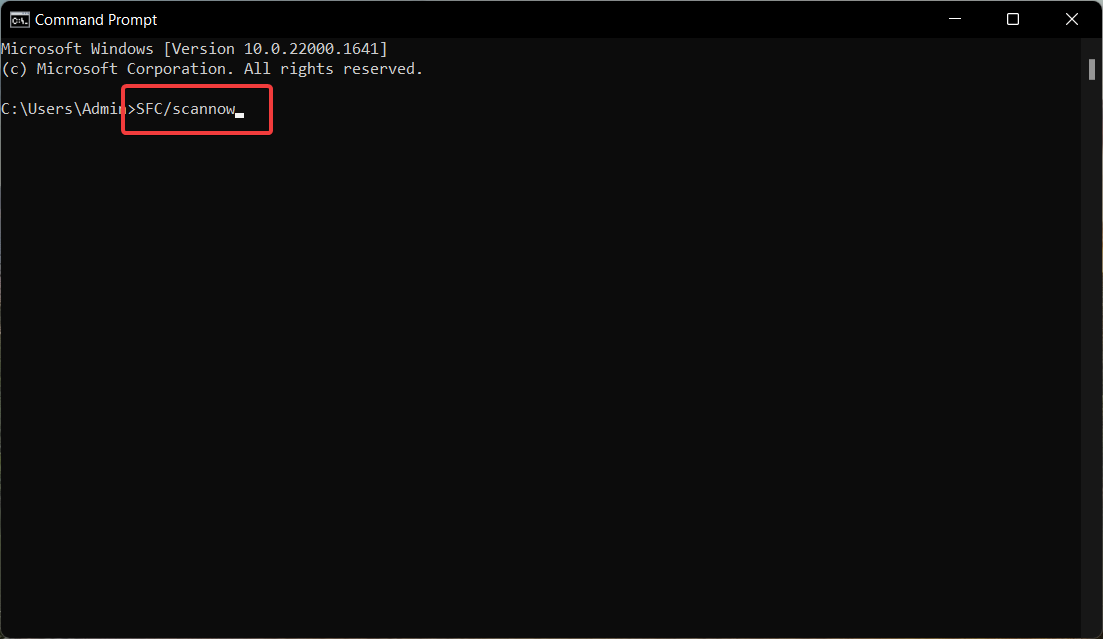
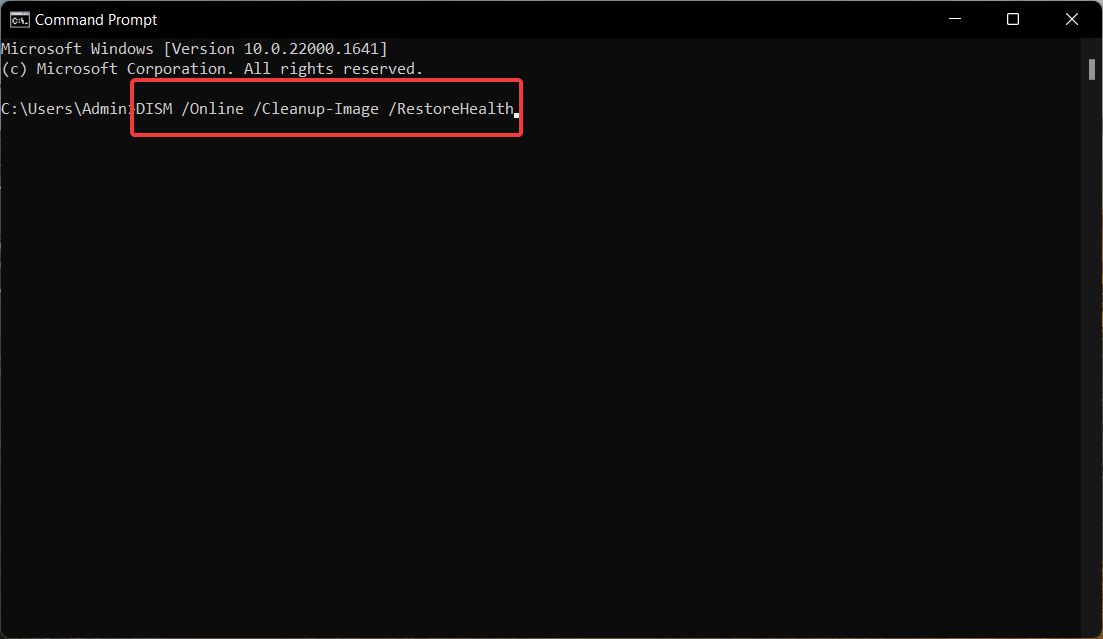
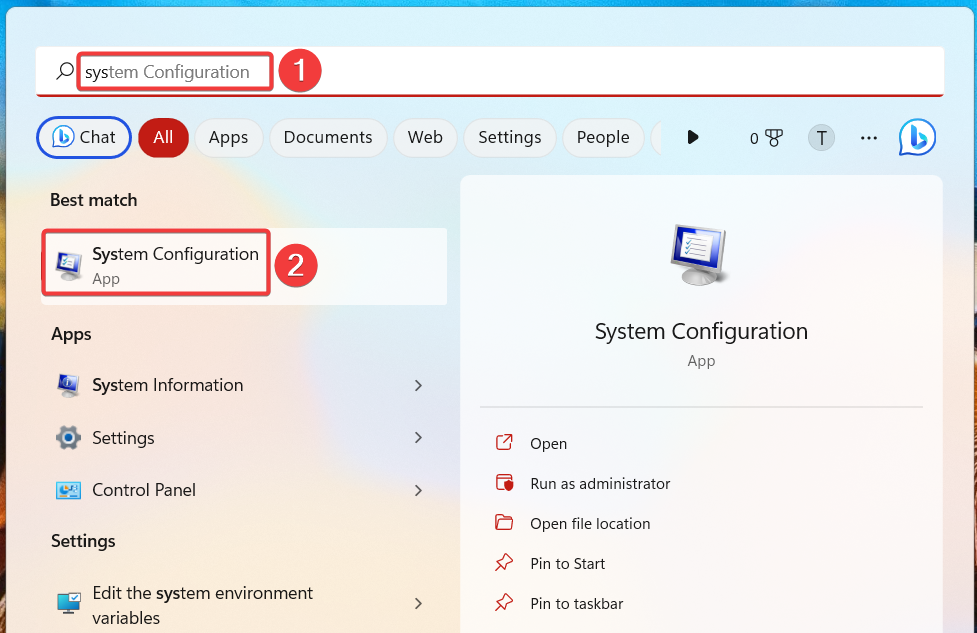
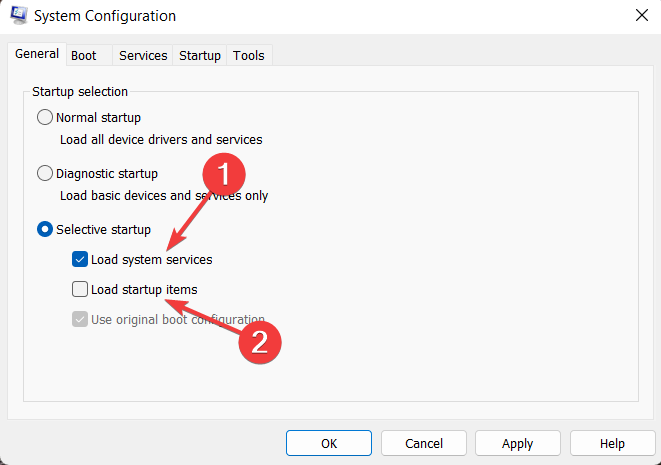 “, lassen Sie das Kontrollkästchen für die Option „Systemdienste laden“ jedoch aktiviert.
“, lassen Sie das Kontrollkästchen für die Option „Systemdienste laden“ jedoch aktiviert. 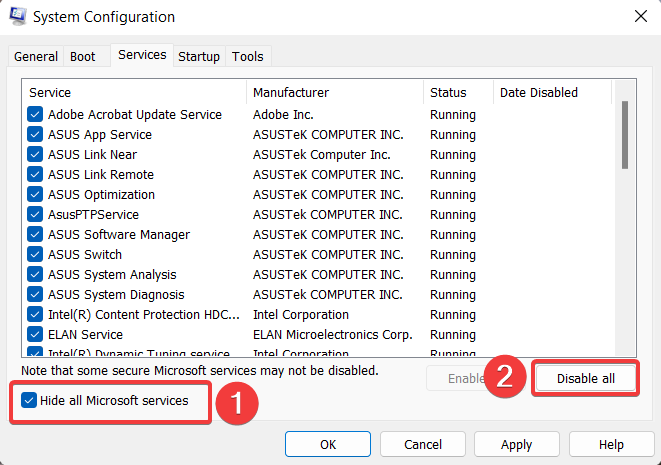 “.
“. 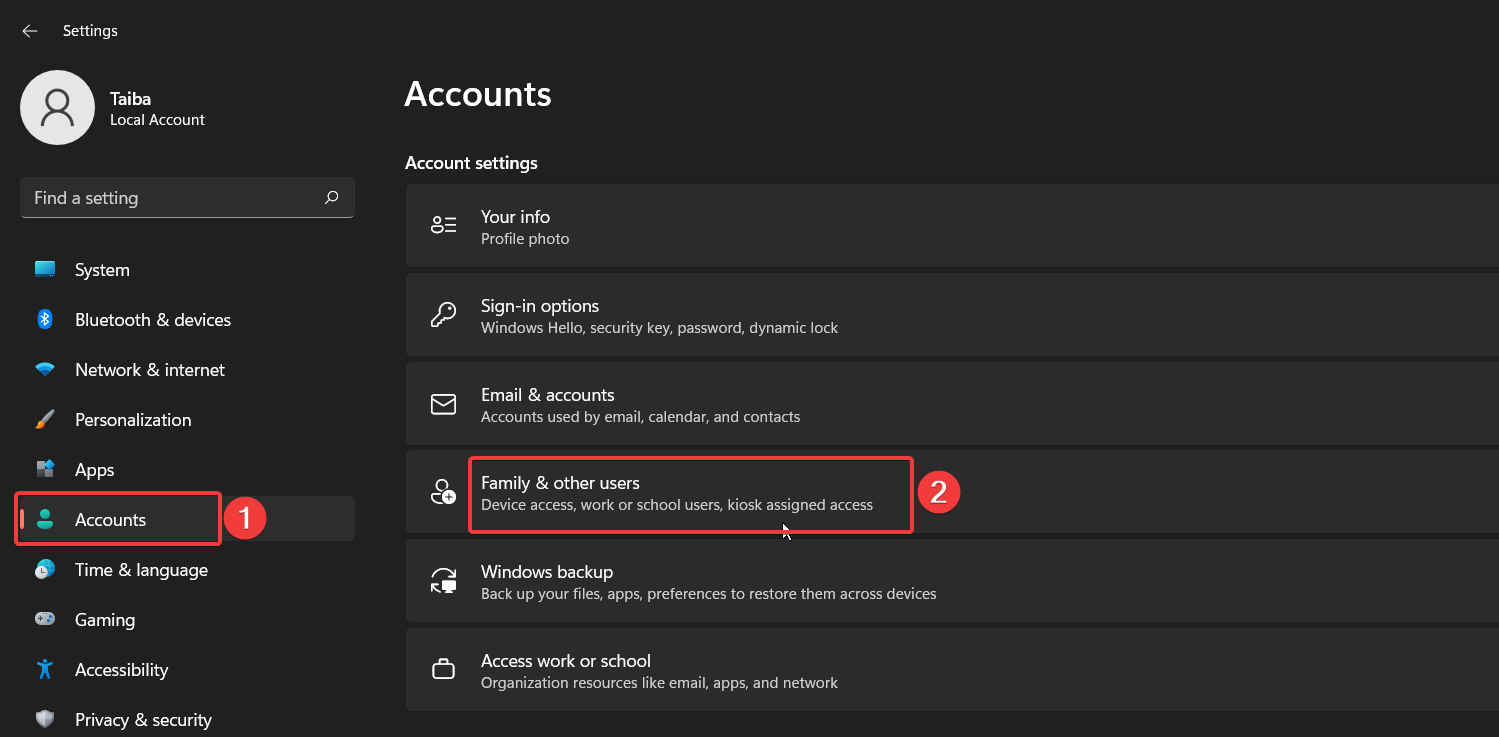
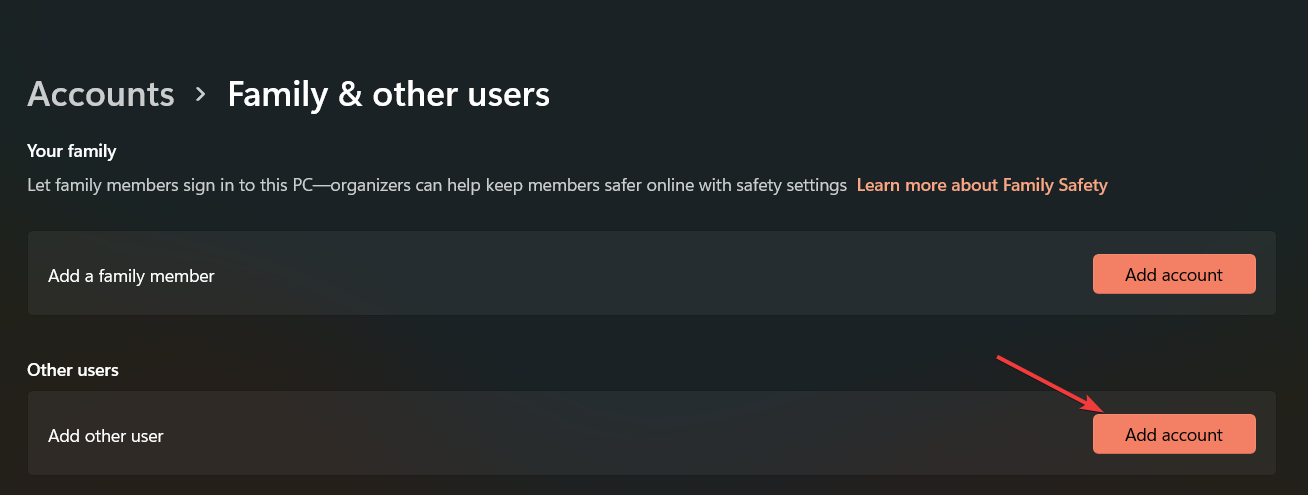
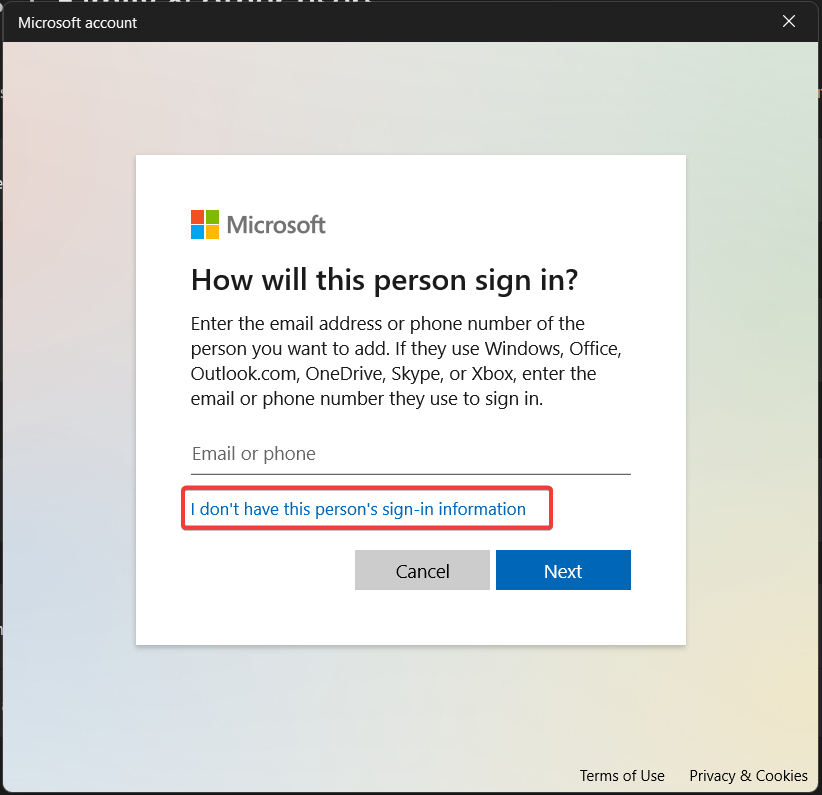

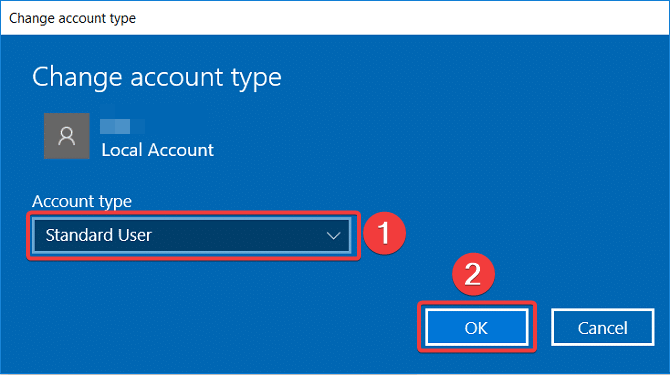
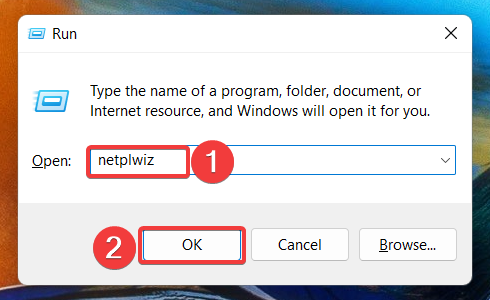
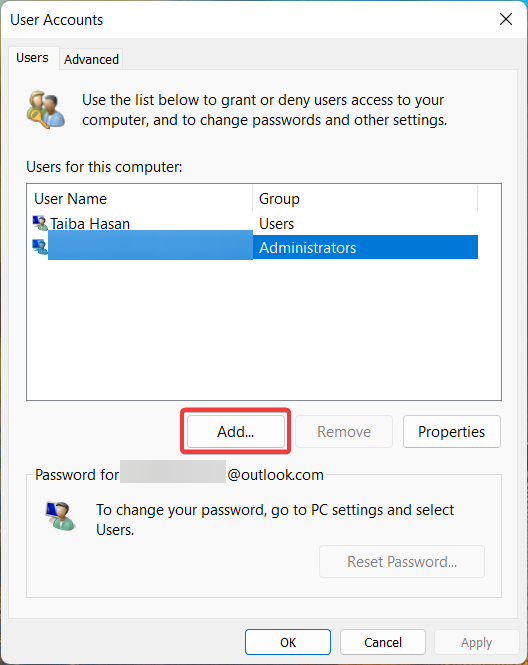
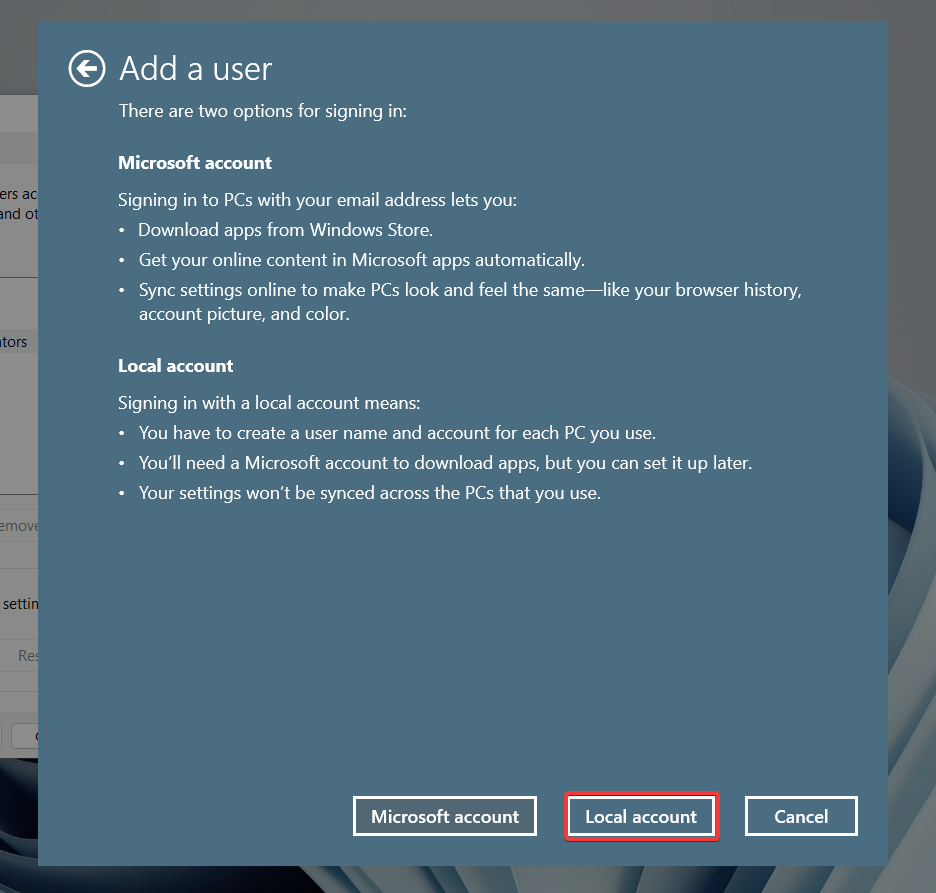
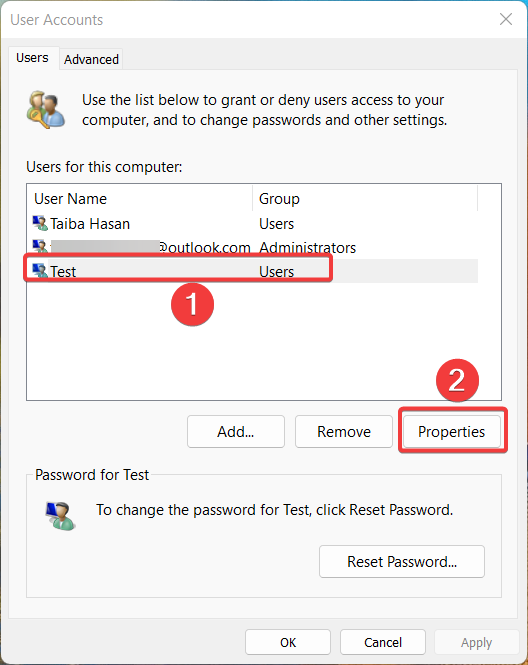 „Gruppenmitgliedschaften
„Gruppenmitgliedschaften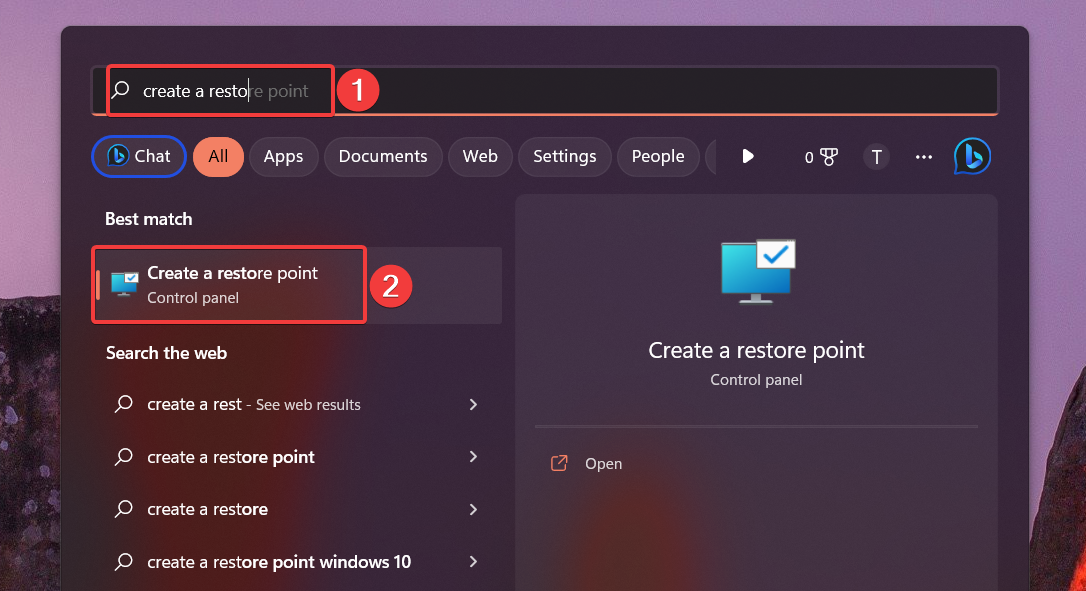 Weiter
Weiter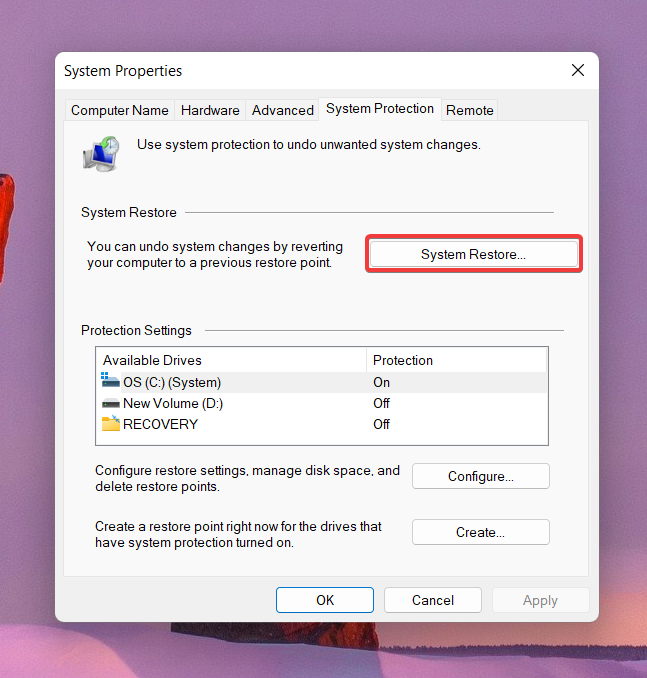 .
. 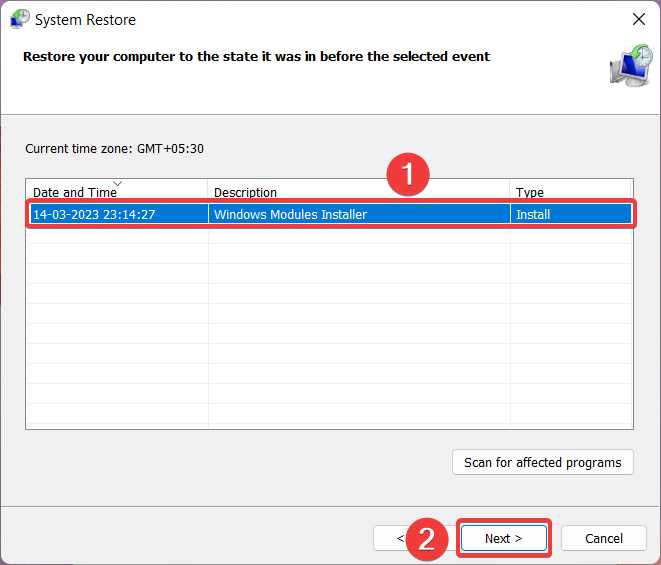
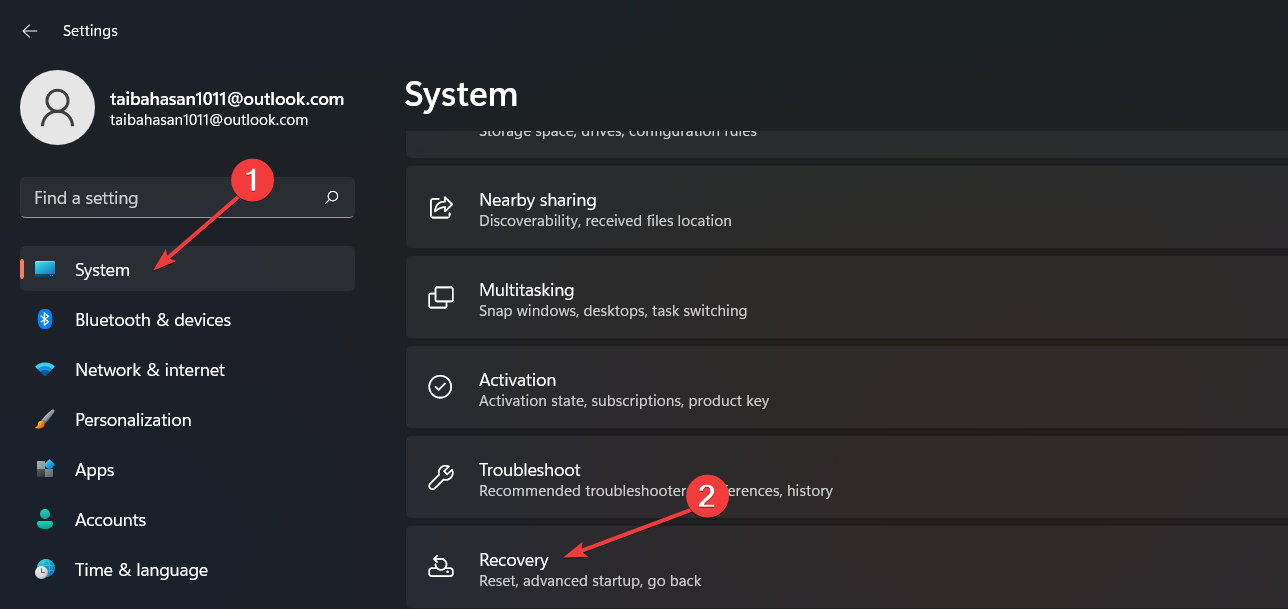 im Abschnitt „Wiederherstellungsoptionen“, um Windows neu zu installieren.
im Abschnitt „Wiederherstellungsoptionen“, um Windows neu zu installieren.